固态硬盘装系统装不上老是蓝屏怎么办
- 分类:帮助 回答于: 2020年12月07日 10:40:03
有小伙伴说自己给电脑加了一个固态硬盘,想把电脑系统安装在固态硬盘上,但是固态硬盘装系统装不上,老是蓝屏怎么办?今天小编就根据这个问题给大家分析下可能的原因和解决方法。更多帮助教程,尽在小白一键重装系统。
一:原因可能在于SSD上
我们可以将SSD彻底格式化之后将其用作数据盘来使用,如果使用正常的话可以排除SSD的硬件问题,如果有问题的话可以考虑低格或是进行固件的升级。

二:和BIOS中的硬盘工作模式设置有关
如果设置成AHCI模式,较容易出现蓝屏问题,可以在BIOS中将硬盘模式设置成IDE,安装成功SSD后再修改成AHCI即可。可以重启按启动热键(具体根据不同的电脑品牌型号搜索查询热键)进入bios内进行调节。

三:没有进行4K对齐分区
1、连接好小白U盘启动盘与电脑,然后重启电脑,再开机画面出现在屏幕时,按下启动快捷键,选择U盘启动电脑。进入小白pe界面后打开DiskGenius分区工具。
2、 然后在DiskGenius分区工具界面中选择点击“硬盘”,点击“快速分区”。
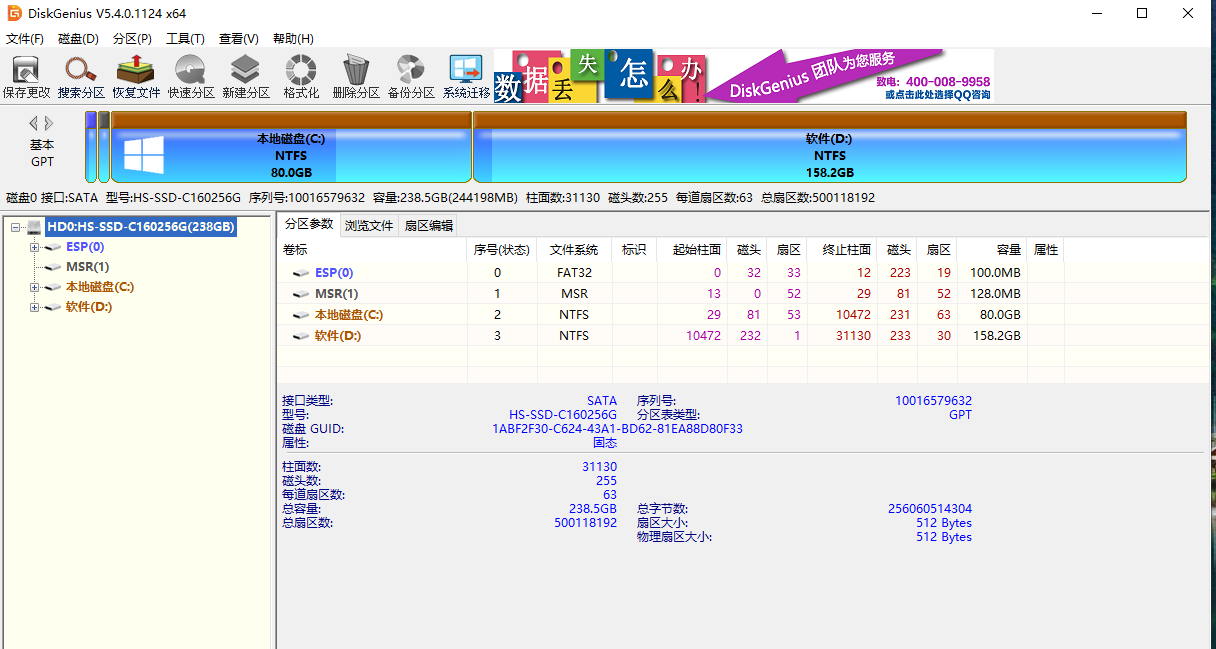
3、在随后弹出的窗口中,可以设置分区个个数,每个分区的大小,然后要注意的是一定要勾选“对齐分区到此扇区数的整倍数”,之后再点击“确定”。
4、在弹出的提示框中,看清楚提示后,点击“是(Y)”即可。
5、分好区后就可以再次重装系统了。
四:其他原因
如果还是蓝屏的话可能是其他原因了,一般蓝屏的话我们可以根据代码来解决问题,如果开不了机我们可以使用绿色版的360卫士中的蓝屏分析修复工具来检测和修复。
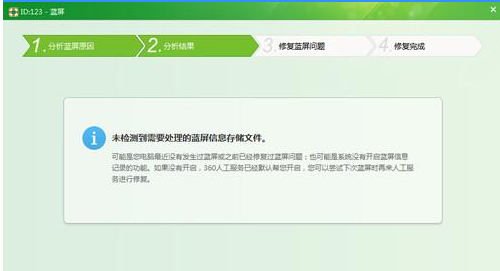
以上便是固态硬盘装系统装不上,老是蓝屏的解决方法,希望能帮到大家。
 有用
26
有用
26


 小白系统
小白系统


 1000
1000 1000
1000 1000
1000 1000
1000 1000
1000 1000
1000 1000
1000 0
0 0
0 0
0猜您喜欢
- 宽带远程连接被终止怎么办..2020/08/22
- 鼠标灯亮但是没反应怎么办..2020/08/28
- 高品质打印机墨盒,提供卓越打印体验..2024/02/20
- 详解电脑升级系统方法2019/01/23
- bonjour是什么软件2020/10/04
- 探索视频压缩技术:提高效率与质量的平..2024/03/21
相关推荐
- pdf转换word的免费工具有哪些..2023/10/31
- 2024平板电脑性价比排行:如何选购高性..2024/08/10
- 显示桌面快捷键,小编教你windows返回..2018/06/02
- 2021年购买笔记本电脑什么配置好..2021/03/13
- 鼠标dpi的含义是什么?2023/11/17
- 无线网密码忘了怎么办,小编教你无线网..2018/09/04














 关注微信公众号
关注微信公众号



